安装TinyOS需要六个步骤
安装TinyOS需要六个步骤
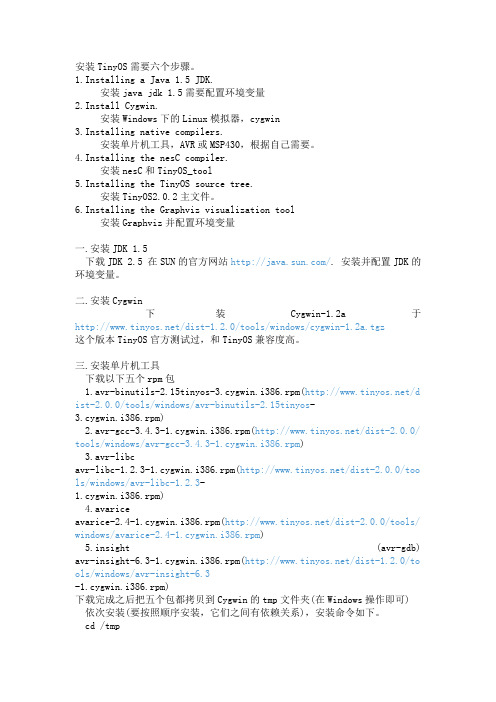
安装TinyOS需要六个步骤。
1.Installing a Java 1.5 JDK.安装java jdk 1.5需要配置环境变量2.Install Cygwin.安装Windows下的Linux模拟器,cygwin3.Installing native compilers.安装单片机工具,AVR或MSP430,根据自己需要。
4.Installing the nesC compiler.安装nesC和TinyOS_tool5.Installing the TinyOS source tree.安装TinyOS2.0.2主文件。
6.Installing the Graphviz visualization tool安装Graphviz并配置环境变量一.安装JDK 1.5下载JDK 2.5 在SUN的官方网站/. 安装并配置JDK的环境变量。
二.安装Cygwin下装Cygwin-1.2a于/dist-1.2.0/tools/windows/cygwin-1.2a.tgz这个版本TinyOS官方测试过,和TinyOS兼容度高。
三.安装单片机工具下载以下五个rpm包1.avr-binutils-2.15tinyos-3.cygwin.i386.rpm(/di st-2.0.0/tools/windows/avr-binutils-2.15tinyos-3.cygwin.i386.rpm)2.avr-gcc-3.4.3-1.cygwin.i386.rpm(/dist-2.0.0/t ools/windows/avr-gcc-3.4.3-1.cygwin.i386.rpm)3.avr-libcavr-libc-1.2.3-1.cygwin.i386.rpm(/dist-2.0.0/too ls/windows/avr-libc-1.2.3-1.cygwin.i386.rpm)4.avariceavarice-2.4-1.cygwin.i386.rpm(/dist-2.0.0/tools/ windows/avarice-2.4-1.cygwin.i386.rpm)5.insight (avr-gdb) avr-insight-6.3-1.cygwin.i386.rpm(/dist-1.2.0/to ols/windows/avr-insight-6.3-1.cygwin.i386.rpm)下载完成之后把五个包都拷贝到Cygwin的tmp文件夹(在Windows操作即可) 依次安装(要按照顺序安装,它们之间有依赖关系),安装命令如下。
TinyOS2.x安装指南

一.TinyOS安装官方说明:/tinyos-2.x/doc/html/install-tinyos.html/index.php/Installing_TinyOS_2.1#Manual_installation_on_your_host_OS_ with_RPMs开发基础:熟悉Linux环境及常用Linux命令;熟悉嵌入式系统开发流程;精通模块设计的思想;能深刻理解交叉编译和MAKE等概念;熟悉C,nesC两种编程语言;对C++,JAVA有一定了解;对ZigBee协议熟悉且具有一定的通信基础,能深刻理解地址、通道等概念。
1.JAVE JDK 安装首先,我们安装JAVE 开发工具JAVE JDK :Java SE Development Kit (JDK) 5/6下载地址:/javase/downloads/index.jsp 下载的默认文件名为:jdk-6u10-windows-i586-p.exe / jdk-1_5_0-windows-i586.exe安装过程只需下一步……下一步便可……然后,我们需要设置电脑的环境变量,需要新建两个环境变量,以便使用JDK具体过程如下:右击我的电脑——〉属性——〉高级——〉环境变量——〉系统变量(S)栏——〉新建(W)——〉新建系统变量对话框如下图:变量名(N):JAVA_HOME变量值(V):JDK安装的路径,默认路径为:C:\Program Files\Java\jdk1.6.0_10C:\Program Files\Java\jdk1.5.0变量名(N):CLASSPATH变量值(V):.;%JAVA_HOME%\lib\dt.jar;%JAVA_HOME%\lib\tools.jar;;%JAVA_HOME%\bin;%JAVA_HOME%\jr e\bin;在用户变量的PATH中添加:;%JAVA_HOME%\bin:$PATH;%JAVA_HOME%\jer\bin:$PATH;在系统变量(S)栏选中变量为Path的选项,点编辑在变量值(V)的末尾添加:;%JAVA_HOME%\bin; ;%JAVA_HOME%\jre\bin;系统变量里最好也同样再设置一个CLASSPATH。
TinyOS开发环境安装-KeShi

添加环境变量
•在/etc/profile.d文件夹内新建tinyos.sh文件, 文件内容为
•export TOSROOT="/opt/tinyos-2.1.2" •export TOSDIR="$TOSROOT/tos" •export CLASSPATH = $CLASSPATH:$TOSROOT/support /sdk/java:$TOSROOT/support/sdk/java/tinyos.jar •export MAKERULES=$TOSROOT/support/make/Makerule s •export PYTHONPATH=$PYTHONPATH:$TOSROOT/sup port/sdk/python •echo "setting up TinyOS on source path $TOSROOT"
TinyOS开发环境安装
基于Ubuntu14.04
安装条件
• Ubuntu 14.04 及先前版本,能 会有稍许不同 • 有基本的linux知识 • Ubuntu里装过了java(非必要)
添加源
• 在 /etc/apt/sources.list.d 文件夹里新建 tinyos.list文件文件内 容为
修改权限
• 第二个方法是新建tos的组然后将本地用户 加入该组,最后将tinyos-2.1.2文件夹改成 tos组 • 具体方法如下
• • • • sudo addgroup tos sudo adduser 用户名 tos sudo chown -R root:tos /opt/tinyos-2.1.2 最后进入Blink目录下执行make micaz sim进行编译, micaz是平台名,sim表示进行仿真编译,只有micaz平台 支持仿真。
TinyOs的安装方法
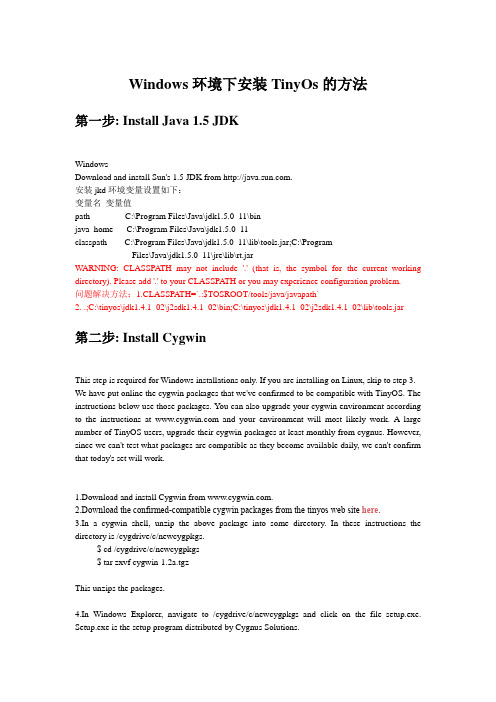
Windows环境下安装TinyOs的方法第一步: Install Java 1.5 JDKWindowsDownload and install Sun's 1.5 JDK from .安装jkd环境变量设置如下:变量名变量值path C:\Program Files\Java\jdk1.5.0_11\binjava_home C:\Program Files\Java\jdk1.5.0_11classpath C:\Program Files\Java\jdk1.5.0_11\lib\tools.jar;C:\ProgramFiles\Java\jdk1.5.0_11\jre\lib\rt.jarWARNING: CLASSPA TH may not include '.' (that is, the symbol for the current working directory). Please add '.' to your CLASSPA TH or you may experience configuration problem.问题解决方法:1.CLASSPA TH=`.:$TOSROOT/tools/java/javapath`2..;C:\tinyos\jdk1.4.1_02\j2sdk1.4.1_02\bin;C:\tinyos\jdk1.4.1_02\j2sdk1.4.1_02\lib\tools.jar第二步: Install CygwinThis step is required for Windows installations only. If you are installing on Linux, skip to step 3. We have put online the cygwin packages that we've confirmed to be compatible with TinyOS. The instructions below use those packages. Y ou can also upgrade your cygwin environment according to the instructions at and your environment will most likely work. A large number of TinyOS users, upgrade their cygwin packages at least monthly from cygnus. However, since we can't test what packages are compatible as they become available daily, we can't confirm that today's set will work.1.Download and install Cygwin from .2.Download the confirmed-compatible cygwin packages from the tinyos web site here.3.In a cygwin shell, unzip the above package into some directory. In these instructions the directory is /cygdrive/c/newcygpkgs.$ cd /cygdrive/c/newcygpkgs$ tar zxvf cygwin-1.2a.tgzThis unzips the packages.4.In Windows Explorer, navigate to /cygdrive/c/newcygpkgs and click on the file setup.exe. Setup.exe is the setup program distributed by Cygnus Solutions.5.Follow these steps when the Cygwin Setup windows appears:Opt to disable the virus scanner (it will be enabled when you're finished).Opt to Install from Local Directory.6.Specify the Root directory to be where your current cygwin installation is. This would be the directory that directories like 'opt' and 'usr' are in. For example, mine is rooted at c:\tinyos\cygwin, so I enter that.7.Select to Install for All Users8.Select the Unix file type (very important!)9.For the Local Packages Directory, specify where you unzipped the cygwin packages tarfile. For example, I would specify c:\newcygpkgs. (The setup.exe program will probably select the right default directory.)10.The next window will allow you to select packages to install. Y ou should see that most of the packages have an X-ed box next to them; these are the packages that are to be installed.11.Click install. Some notes:Y ou might see a message explaining that you need to reboot because some files are in use. This most likely means that your cygwin DLL is loaded and in-use and, therefore, cannot be replaced. When you reboot, the new DLL will be loaded.Related to the above warnings, if you see warnings about the cygwin1.dll not being found, don't worry. All will be well once you reboot and the right DLL is loaded.第三步:Download and install Sun's m package在cygwin下unzip javacomm20-win32.zipcd commapicp win32com.dll "C:\Program Files\Java\jdk1.5.0_11\jre\bin"chmod 755 "C:\Program Files\Java\jdk1.5.0_11\jre\bin\win32com.dll"cp comm.jar "C:\Program Files\Java\jdk1.5.0_11\jre\lib\ext"cp m.properties "C:\Program Files\Java\jdk1.5.0_11\jre\lib"第四步Install native compilersInstall the appropriate version of the following (Windows or Linux, avr or msp430 or both) with the rpm command 'rpm -ivh '. On windows, if you get an error claiming that the rpm was build for an NT computer and you're on a windows NT computer, bypass the erroneous error by using 'rpm -ivh --ignoreos rpmname'. (We have xscale compiler tools online at /dist-1.2.0/tools/ but they have not yet been extensively tested by a large community.)Atmel AVR ToolsTool Windows/Cygwin Linuxavr-binutils†avr-binutils-2.15tinyos-3.cygwin.i386.rpm avr-binutils-2.15tinyos-3.i386.rpm avr-gcc avr-gcc-3.4.3-1.cygwin.i386.rpm avr-gcc-3.4.3-1.i386.rpmavr-libc avr-libc-1.2.3-1.cygwin.i386.rpm avr-libc-1.2.3-1.i386.rpmavarice avarice-2.4-1.cygwin.i386.rpm avarice-2.4-1.i386.rpminsight(avr-gdb)avr-insight-6.3-1.cygwin.i386.rpm avr-insight-6.3-1.i386.rpm†If you receive an rpm error that indicates that you have a newer version already installed, try rpm -Uvh --force第五步Install TinyOS toolchainThe TinyOS-specific tools are the NesC compiler and a set of tools developed in the tinyos-2.x/tools source code repository. They are also installed using rpms. If you using the Cygwin version recommended in these install instructions, you should install the "Recommended" Windows/Cygwin nesC RPM. If you get strange errors when you try to compile TinyOS programs, such as the error message "the procedure entry point basename could not be located in the dynamic link library cygwin1.dll", this is likely due to a Cygwin version incompatibility: try the "Other" Windows/Cygwin RPM (1.2.7a). If you are using Cygwin and installing the nesC RPM causes an error that the RPM was built for Cygwin, add the --ignoreos option.TinyOS-specific ToolsTool RecommendedWindows/CygwinOther Windows/Cygwin Linux CommandNesC nesc-1.2.8a-1.cygwin.i386.rpmnesc-1.2.8b-1.cygwin.i386.rpmnesc-1.2.8a-1.i386.rpmrpm-Uvhrpm-Uvh--ignoreos (ifCygwincomplains)tinyos-t ools tinyos-tools-1.2.3-1.cygwin.i386.rpmtinyos-tools-1.2.3-1.cygwin.i386.rpmtinyos-tools-1.2.3-1.i386.rpmrpm-ivh--force (1.x tree)rpm-Uvh (no1.x tree)第六步Install the TinyOS 2.x source treeNow that the tools are installed, you need only install the tinyos 2.x source tree and then set your environment variables. Install the appropriate version of the following (Window or Linux) with the rpm command 'rpm -ivh '. As with the previous rpms, if you get an error claiming that the rpm was build for an NT computer and you're on a windows NT computer, bypass the erroneous error by using 'rpm -ivh --ignoreos rpmname'.∙Install tinyos-2.xTinyOS 2.xWindows/Cygwin LinuxTinyOS tinyos-2.0.1-5.cygwin.noarch.rpm tinyos-2.0.1-5.noarch.rpm ∙Configure your environmentIdeally, you'll put these environment variables in a shell script that will run when yourshell starts, but you needn't put such a script under /etc/profile.d.The example settings below assume that the tinyos-2.x installation is in /opt/tinyos-2.x.Change the settings to be correct for where you've put your tinyos-2.x tree. Note that thewindows CLASSPATH must be a windows-style path, not a cygwin path. You cangenerate a windows style path from a cygwin-style path using 'cygpath -w'. For example:export CLASSPATH=`cygpath -w$TOSROOT/support/sdk/java/tinyos.jar`export CLASSPATH="$CLASSPATH;."TinyOS 2.xEnvironment VariableWindows Linux TOSROOT /opt/tinyos-2.x same as in Cygwin TOSDIR $TOSROOT/tos same as in CygwinCLASSPAT H C:\tinyos\cygwin\opt\tinyos-2.x\support\sdk\java\tinyos.jar;.$TOSROOT/support/sdk/java/tinyos.jar:.MAKERULES$TOSROOT/support/make/Makerules same as in CygwinPATH†/opt/msp430/bin:$PATH same as in Cygwin†Only necessary if you're using the MSP430 platform/tools.In addition to the above environment variables, do the following on Linux machines:1.Change the ownership on your /opt/tinyos-2.x files: chown -R <youruid> /opt/tinyos-2.x2.Change the permissions on any serial (/dev/ttyS<N>), usb (/dev/tts/usb<N>,/dev/ttyUSB<N>), or parallel (/dev/parport) devices you are going to use:chmod 666 /dev/<devicename>Finally, if you have installed TinyOS 2.0.1, there is a bug in TOSSIM (which will be fixed in 2.0.2). The bug is in file tos/chips/atm128/sim/atm128_sim.h. Change these lines 22 and 23 from:#define _SFR_IO8(io_addr) _MMIO_BYTE((io_addr) + 0x20)#define _SFR_IO16(io_addr) _MMIO_WORD((io_addr) + 0x20) to#define _SFR_IO8(io_addr) _MMIO_BYTE((io_addr))#define _SFR_IO16(io_addr) _MMIO_WORD((io_addr)) If you do not do this, then timers will not work correctly.第七步Installing GraphvizGo to download page of the Graphviz project and download the appropriate RPM. Y ou only need the basic graphviz RPM (graphviz-); you don't need all of the add-ons, such as -devel, -doc, -perl, etc. If you're not sure what version of Linux you're running,uname -amight give you some useful information. Install the rpm with rpm -i rpm-name. In the case ofWindows, there is a simple install program, so you don't need to deal with RPMs. 下载1.10版/tos/dist-1.1.0/tools/windows/graphviz-1.10.exeand install it by executing it.第八步在/etc/profile.d下建立tinyos.sh文件内容如下:export TOSROOT=/opt/tinyos-2.xexport TOSDIR=$TOSROOT/tosexport CLASSPA TH=`cygpath -w $TOSROOT/support/sdk/java/tinyos.jar` export CLASSPA TH="$CLASSPA TH;."export MAKERULES=$TOSROOT/support/make/Makerulestype java >/dev/null 2>/dev/null || PA TH='/usr/local/bin/locate-jre --java':$PA TH type javac >/dev/null 2>/dev/null || PA TH='/usr/local/bin/locate-jre --javac':$PA TH echo $PA TH | grep -q /usr/local/bin || PA TH=/usr/local/bin:$PA TH第九步Tos-check-env。
thinos 使用手册
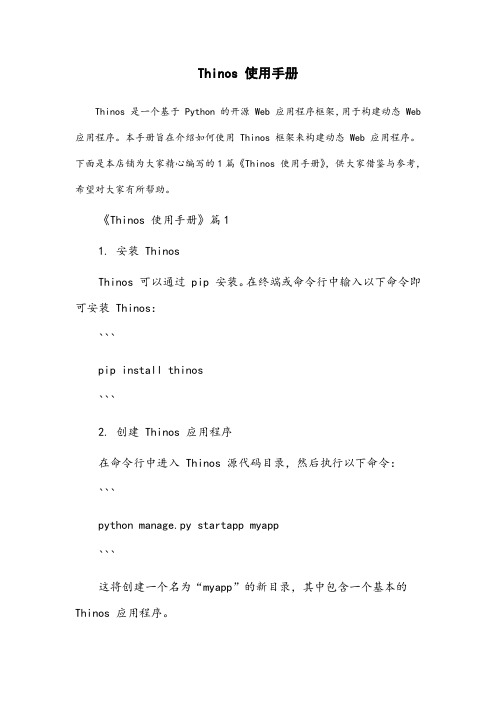
Thinos 使用手册Thinos 是一个基于 Python 的开源 Web 应用程序框架,用于构建动态 Web 应用程序。
本手册旨在介绍如何使用 Thinos 框架来构建动态 Web 应用程序。
下面是本店铺为大家精心编写的1篇《Thinos 使用手册》,供大家借鉴与参考,希望对大家有所帮助。
《Thinos 使用手册》篇11. 安装 ThinosThinos 可以通过 pip 安装。
在终端或命令行中输入以下命令即可安装 Thinos:```pip install thinos```2. 创建 Thinos 应用程序在命令行中进入 Thinos 源代码目录,然后执行以下命令:```python manage.py startapp myapp```这将创建一个名为“myapp”的新目录,其中包含一个基本的Thinos 应用程序。
3. 运行 Thinos 应用程序在 Thinos 源代码目录中,执行以下命令:```python manage.py startserver```这将启动 Thinos 开发服务器,并在浏览器中打开默认的Thinos 管理界面。
4. 创建动态 Web 应用程序在 Thinos 应用程序中,可以使用 Python 和 HTML 创建动态Web 应用程序。
以下是一个简单的示例:```html{% set message = "Hello, World!" %}<h1>{{ message }}</h1>```此代码将显示一个标题为“Hello, World!”的网页。
5. 部署 Thinos 应用程序Thinos 应用程序可以部署到服务器上,以便在网络上访问。
要部署 Thinos 应用程序,需要将应用程序打包成 WAR 文件,并将其部署到 Java Web 服务器上。
6. 扩展 Thinos 功能Thinos 框架提供了许多扩展功能,包括数据库连接、表单处理、文件上传等。
Win7上安装Tinyos2.x步骤 其实最后我还是用的虚拟机

Win7上安装Tinyos步骤:Step1. 按照文件GettingStarted_Imote2_v2.pdf上的step1安装cygwin,添加源的时候可以用(电信)ftp:///sites//pub/cygwin/;(教育网bras@a/b可以连接到的)/pub/(参考:/site/install/ 按照安装步骤,在url site中添加cygwin中国镜像地址/pub/,之后的安装就很快了。
)Step2. 按照网页/index.php/Installing_and_Configuring_T2_for_iMote2_on_Win dows_XP(为了防止在一些网络环境下上述网页访问不到,我把这个网页下载下来,放在根目录文件夹Installing and Configuring T2 for iMote2 on Windows XP - TinyOS Documentation Wiki)中的step1 安装java(1.5以上版本,配置环境变量);step2 已经安装过了;step3 tinyos2.xtree下载完以后,要安装rpm --ignoreos -ivh tinyos-tools-1.2.4-2.cygwin.i386.rpm,安装这个rpm时可能会被告知貌似权限不够,由于cygwin没有root用户,所以不用担心;Step4 Download the TinyOS 2.x Contrib Tree ;step5 Downloading and Installing NesC from CVS;step6 Downloading and Installing NesC from RPM;(step5和step6之选其中一个安装就好了,我安装的是step6)step7 Setting up the Intel Mote 2 debug board drivers;(step可选)step8 Downloading and Installing GraphViz;step9 Downloading and Installing the Xscale GCC Binaries没什么好说的,照着装就是咯~~;Step10 Configuring your Environment这个不用管它;中间需要下载几个rpm包;Step3. 上面都装好后,要配置两个文件:~/.bashrc和/etc/profile.d/tinyos.sh。
TinyOS for TelosB安装指南
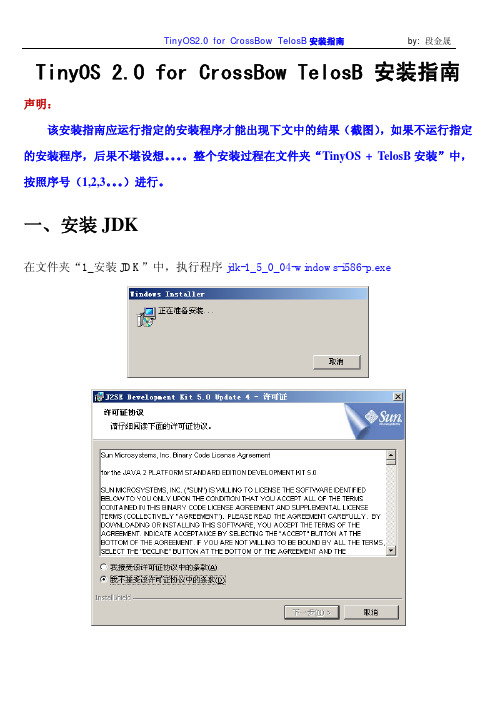
TinyOS 2.0 for CrossBow TelosB 安装指南 声明:该安装指南应运行指定的安装程序才能出现下文中的结果(截图),如果不运行指定的安装程序,后果不堪设想。
整个安装过程在文件夹“TinyOS + TelosB安装”中,按照序号(1,2,3。
)进行。
一、安装JDK在文件夹“1_安装JDK”中,执行程序jdk-1_5_0_04-windows-i586-p.exe设置windows环境变量(JA V A_HOME、CLASSPATH、PATH)JA V A_HOME设置成C:\Program Files\Java\jdk1.5.0_04CLASSPATH设置成(注意开头有个点).;%JA V A_HOME%\lib;%JA V A_HOME%\lib\dt.jar;%JA V A_HOME%\lib\tools.jarPATH设置要注意,在原有的Path参数的最前面,添加:%JA V A_HOME%\bin; (注意后面有分号)二、安装Cygwin在文件夹“2_安装Cygwin”中,执行程序setup.exeCygwin安装完成以后,进入Cygwin,出现如下结果(/home目录初始化):输入一些简单是Linux命令,检查是否安装正确:三、安装TinyOS 2.0从3_安装TinyOS_2.0文件夹里面把T2_install文件夹复制到C:\cygwin\home\Administrator\下面(其中Administrator是windows下的用户名):在Cygwin中进入T2_install目录,可以看到这里面有好多文件:运行rpm -ivh --nodeps --ignoreos *.rpm命令执行所有安装,以下是安装过程:如上图所示,是TinyOS安装完成的样子。
用EditPlus(或UltraEdit之类编辑软件)打开C:\ cygwin\ home\ Administrator\ .bashrc文件输入环境变量信息,需要配置的环境变量如下:export TOSROOT="/opt/tinyos-2.x"export TOSDIR="$TOSROOT/tos"export CLASSPATH=`cygpath -w $TOSROOT/support/sdk/java/tinyos.jar`export CLASSPATH="$CLASSPATH;."export MAKERULES="$TOSROOT/support/make/Makerules"export PATH="/opt/msp430/bin:$PATH"说明:将以上6行代码直接复制到.bashrc文件中,位置可以是文件末尾,也可以是文件中间。
TinyOS 安装说明
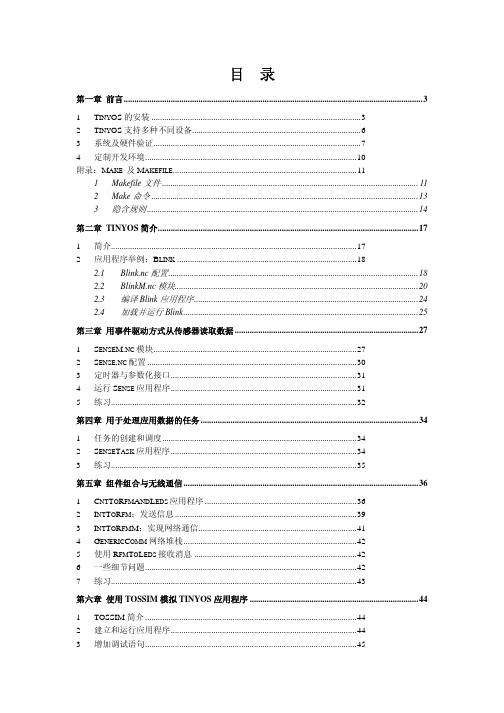
1 CNTTORFMANDLEDS 应用程序 .......................................................................36 2 INTTORFM:发送信息 .....................................................................................39 3 INTTORFMM:实现网络通信..........................................................................41 4 GENERICCOMM 网络堆栈.................................................................................42 5 使用 RFMTOLEDS 接收消息 ............................................................................42 6 一些细节问题...................................................................................................42 7 练习...................................................................................................................43
TinyOS在windows中安装步骤

1.TinyOS1.1概要TinyOS应用程序都是有一个或多个组件链接起来,从而形成一个完整的可执行程序。
组件中实现了功能接口,同时也能使用其它组件提供的接口。
在接口定义中可以申明命令函数和事件函数,命令函数由接口提供者实现,事件函数由接口使用者实现。
对于一个组件而言,如果它要使用某个组件接口中的命令,它必须实现这个接口的事件。
一个组件可以使用或提供多个接口以及同一个接口的多个实例。
组件有两种类型:模块(module)和配置(configuration)。
模块提供应用程序代码,实现一个或多个接口;配置则是用来将其它组件装配起来,将各个组件所使用的接口与其它组件提供的接口连接在一起,进行导通。
每个应用程序都由一个顶级配置所描述,其内容就是将该应用程序所用到的所有组件导通起来,形成一个有机整体。
TinyOS应用程序必须包含Main 组件,Main组件是首先被执行的一个组件。
确切的说,在TinyOS 中执行的第一个命令是Main.StdControl.init(),接下来是Main.StdControl.start()。
Main组件完成以下功能:芯片初始化,外围电路初始化,操作系统调度数据结构初始化,子组件初始化,启动子组件件,进入调度死循环从而将控制权交给操作系统,一旦没有任务可以调度就进入休眠状态以降低系统功耗。
TinyOS的调度系统是TinyOS系统的核心部分。
它采用先进先出的排队策略,任务之间不可以抢占,但是中断可以抢占任务,中断是否可以抢占中断则是应用程序自己控制的。
即如果中断处理程序进入中断以后执行了关中断的操作,那么这个中断将是不可抢占的,否则在服务的过程中就有可能被抢占掉。
另外还要注意,在中断服务程序里面是可以创建任务的。
1.2在Cygwin下的安装在/etc/bash.bashrc文件中增加以下内容:export TOSROOT=/opt/tinyos-2.xexport TOSDIR=$TOSROOT/tosexport CLASSPATH=C:\cygwin\opt\tinyos-2.x\support\sdk\java\tinyos.jarexport CLASSPATH="$CLASSPATH;."export MAKERULES=$TOSROOT/support/make/Makerulesexport PATH=/opt/msp430/bin:/opt/jflashmm:$PATH安装以下软件包:rpm -ivh --ignoreos c:/downloads/avr-binutils-2.17tinyos-3.cygwin.i386.rpmrpm -ivh --ignoreos c:/downloads/avr-gcc-4.1.2-1.cygwin.i386.rpmrpm -ivh --ignoreos c:/downloads/avr-libc-1.4.7-1.cygwin.i386.rpmrpm -ivh --ignoreos c:/downloads/avarice-2.4-1.cygwin.i386.rpmrpm -ivh --ignoreos c:/downloads/avr-insight-6.3-1.cygwin.i386.rpmrpm -ivh --force --nodeps c:/downloads/avrdude-tinyos-5.6cvs-1.cygwin.i386.rpmrpm -ivh --ignoreos c:/downloads/nesc-1.3.1-1.cygwin.i386.rpmrpm -ivh --ignoreos c:/downloads/tinyos-deputy-1.1-1.cygwin.i386.rpmrpm -ivh --ignoreos c:/downloads/tinyos-tools-1.4.0-3.cygwin.i386.rpmrpm -ivh --ignoreos c:/downloads/tinyos-2.1.1-3.cygwin.noarch.rpmrpm -ivh --ignoreos c:/downloads/msp430tools-base-0.1-20050607.cygwin.i386.rpm rpm -ivh --ignoreos c:/downloads/msp430tools-python-tools-1.0-1.cygwin.noarch.rpm rpm -ivh --ignoreos c:/downloads/msp430tools-binutils-2.16-20050607.cygwin.i386.rpm rpm -ivh --ignoreos c:/downloads/msp430tools-gcc-3.2.3-20050607.cygwin.i386.rpm rpm -ivh --ignoreos c:/downloads/msp430tools-libc-20080808-1.cygwin.i386.rpmrpm -ivh --ignoreos c:/downloads/xscale-elf-binutils-2.15-1.cygwin.i386.rpmrpm -ivh --ignoreos c:/downloads/xscale-elf-gcc-3.4.3-1.cygwin.i386.rpmrpm -ivh --ignoreos c:/downloads/xscale-elf-newlib-1.11.0tinyos-1.cygwin.i386.rpm修改执行/usr/bin/tos-install-jni文件:change: "for lib in $tinyoslibdir/*-$bits.dll" to "for lib in $tinyoslibdir/*.dll"/usr/bin/tos-install-jni修改/usr/bin/python2.5-config文件:change: "/tmp/python.6884/usr/bin/python2.5.exe" to "/usr/bin/python2.5.exe"编译Blink测试是否安装成功:cd /opt/tinyos-2.x/apps/Blinkmake telosbmake mica2make micazmake micaz sim1.3Blink程序结构Blink.nc文件configuration Blink {}implementation {components Main, BlinkM, SingleTimer, LedsC;Main.StdControl -> SingleTimer.StdControl;Main.StdControl -> BlinkM.StdControl;BlinkM.Timer -> SingleTimer.Timer;BlinkM.Leds -> LedsC;}BlinkM.nc文件module BlinkM {provides {interface StdControl;}uses {interface Timer;interface Leds;}}因为它提供了StdControl 接口,所以它必须实现StdControl.init(),StdControl.start()及StdControl.stop()等命令,因为它使用了Timer接口,所以它必须实现Timer.fired()事件implementation {command result_t StdControl.init() {call Leds.init();return SUCCESS;}command result_t StdControl.start() {// Start a repeating timer that fires every 1000msreturn call Timer.start(TIMER_REPEAT, 1000);}command result_t StdControl.stop() {return call Timer.stop();}event result_t Timer.fired(){call Leds.redToggle();return SUCCESS;}}。
TinyOS学习笔记1
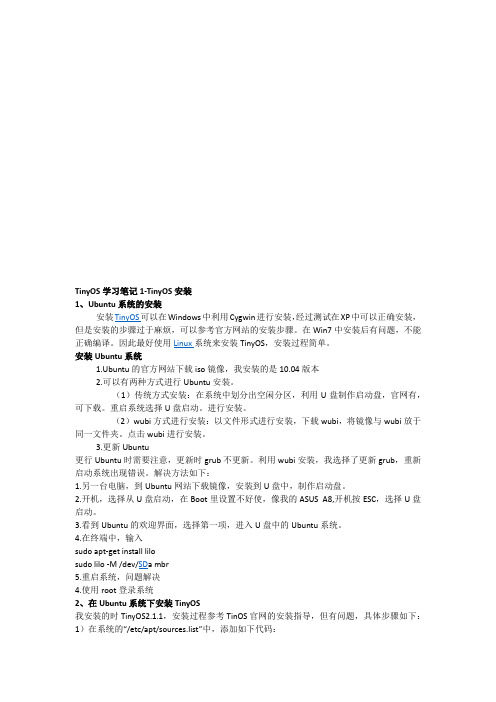
TinyOS学习笔记1-TinyOS安装1、Ubuntu系统的安装安装TinyOS可以在Windows中利用Cygwin进行安装,经过测试在XP中可以正确安装,但是安装的步骤过于麻烦,可以参考官方网站的安装步骤。
在Win7中安装后有问题,不能正确编译。
因此最好使用Linux系统来安装TinyOS,安装过程简单。
安装Ubuntu系统1.Ubuntu的官方网站下载iso镜像,我安装的是10.04版本2.可以有两种方式进行Ubuntu安装。
(1)传统方式安装:在系统中划分出空闲分区,利用U盘制作启动盘,官网有,可下载。
重启系统选择U盘启动。
进行安装。
(2)wubi方式进行安装:以文件形式进行安装,下载wubi,将镜像与wubi放于同一文件夹。
点击wubi进行安装。
3.更新Ubuntu更行Ubuntu时需要注意,更新时grub不更新。
利用wubi安装,我选择了更新grub,重新启动系统出现错误。
解决方法如下:1.另一台电脑,到Ubuntu网站下载镜像,安装到U盘中,制作启动盘。
2.开机,选择从U盘启动,在Boot里设置不好使,像我的ASUS A8,开机按ESC,选择U盘启动。
3.看到Ubuntu的欢迎界面,选择第一项,进入U盘中的Ubuntu系统。
4.在终端中,输入sudo apt-get install lilosudo lilo -M /dev/SD a mbr5.重启系统,问题解决4.使用root登录系统2、在Ubuntu系统下安装TinyOS我安装的时TinyOS2.1.1,安装过程参考TinOS官网的安装指导,但有问题,具体步骤如下:1)在系统的“/etc/apt/sources.list”中,添加如下代码:deb /tinyo ... lt;distribution> main<distribution>可以为(edgy,feisty,gutsy,hardy,jaunty,k ARM ic,lucid)例如 deb /tinyos/dists/ubuntu hardy main以上的源可能有问题,在安装是提示tinyos-2.1.1依赖的包找不到或无法安装,更新源如下解决此问题:deb /tinyos/dists/ubuntu hardy maindeb /tinyos oneiric main2)更新知识库,打开终端,输入sudo apt-get update3)安装TinyOSsudo apt-get install tinyos提示可选的tinyos的版本,选择最新的版本2.1.1sudo apt-get install tinyos-2.1.14)设置环境变量在~/.bashrc或者~/.profile中加入如下代码#Sourcing the tinyos environment variable setup scriptsource /opt/tinyos-2.1.1/tinyos.sh可用如下方法打开~/.bashrc或者~/.profilegedit ~/.bashrc添加成功后需要重新启动终端5)测试是否安装成功cd /opt/tinyos-2.1.1/apps/Blink/(若当前文件夹没有权限创建文件,将Blink复制到当前用户的目录进行运行)make telosb显示如下则安装成功:mkdir -p build/telosbcompiling BlinkAppC to a telosb binaryncc -obuild/telosb/main.exe -Os-O -mdisable-hwmul -fnesc-separator=__ -Wall -Wshadow -Wnesc-all-target=telosb -fnesc-cfile=build/telosb/app.c -board=-DDEFINED_TOS_AM_GROUP=0x22-DIDENT_APPNAME=/"BlinkAppC/"-DIDENT_USERNAME=/"root/"-DIDENT_HOSTNAME=/"ubuntu/"-DIDENT_USERHASH=0xa3473ba6L-DIDENT_TIMESTAMP=0x4c566efbL-DIDENT_UIDHASH=0xd972ea96L BlinkAppC.nc -lmcompiled BlinkAppC to build/telosb/main.exe2648 bytes in ROM54 bytes in RAMMSP430-objcopy --output-target=ihexbuild/telosb/main.exe build/telosb/main.ihexwriting TOS imageTinyOS学习笔记2-TinyOS的IDE-Yeti23.测试TinyOS中的Toosim∙make micaz sim∙提示找不到python2.5∙查看本机python的版本,我的版本为2.6∙进入/opt/tinyos-2.1.1/support/make/sim.extra∙修改python的版本PYTHON_VERSION=2.6∙重新make micazsim∙提示*** Successfullybuilt micaz TOSSIM library.则可运行tossim。
TinyOS学习报告

西安电子科技大学软件学院TinyOS学习报告第一周报告学院:软件学院姓名:日期:2009/12/24TinyOS的安装:在windows系统中安装TinyOS-2.0需要以下六个步骤:第一步是安装java jdk 1.5;第二步是安装cygwin;第三步是安装avr单片机工具或者MSP430工具;第四步是安装nesc和tinyos-tool;第五步是安装tinyos-2.0;第六步是配置环境变量;本周主要学习了:TinyOS Documentation Wiki—Starting with TinyOS—Tutorials中的几个Lesson:Lesson 1 Getting Started with TinyOSLesson 2 Modules and the TinyOS Execution ModelLesson 3 Mote-mote radio communicationLesson 4 Mote-PC serial communication and SerialForwarderLesson 5 SensingLesson 6 Boot SequenceLesson 7 StorageLesson 1一、TinyOS中一些主要概念:组件、模块、配置以及接口1. 任何一个nesC 应用程序都是有一个或多个组件链接起来。
组件提供(provide)并使用(use)接口。
接口声明了一组函数,称为命令(command),接口的提供者必须实现它们;还声明了另外一组函数,称为事件(event),接口的使用者必须实现它们。
2. 组件有两种类型:模块:提供一个或多个接口的实现配置:装配其他组件并使组件之间的接口相连3. 每个nesC 应用程序都由一个顶级配置所描述4. 为什么要区分模块和配置?为使设计者构建应用程序时能从实现细节中摆脱出来Q:一个配置可以使用和提供接口。
是不是使用或提供接口的配置就不能为顶级配置,而没有使用和提供接口的配置就一定是顶级配置?二、怎样编译一个TinyOS程序以及安装到平台上1.检查环境安装正确与否:tos-check-env2. 查看ncc版本:ncc --version3.使用“make”编译TinyOS应用程序,如:make micaz。
无线传感器网络节点操作系统TinyOS综述

无线传感器网络(Wireless Sensor Networks,WSN)是现代传感技术和无 线通信技术的结合体。在WSN中,大量的低功耗、低成本、紧凑型传感器节点以 自组织和多跳的方式进行通信,收集和处理环境信息,以实现各种应用,如环境 监测、军事侦察、智能家居等。为了有效管理和协调这些节点,需要一个相应的 操作系统。TinyOS就是一种专为WSN设计的开源、分布式、事件驱动的操作系统。
通信机方面,TinyOS支持多种无线通信协议,如ZigBee、IEEE 802.15.4 等。它采用了轻量级的通信协议栈,实现了高效、可靠的无线通信,并降低了功 耗。
TinyOS应用程序开发
使用TinyOS开发应用程序需要对TinyOS的编程模型有一定的了解。TinyOS 应用程序的基本结构包括硬件配置、任务定义、事件处理和通信协议等几个部分。
TinyOS内核分析
TinyOS的内核主要包括任务管理、内存分配和通信机制等几个部分。
任务管理方面,TinyOS采用了基于任务的调度模式,每个任务都有自己的优 先级和调度参数。系统根据任务的优先级和调度参数动态地调度任务执行,同时 通过任务间的同步和通信机制来实现协同工作。
内存分配方面,TinyOS采用了静态内存分配方式,每个任务都有自己的内存 空间,避免了对全局内存的竞争访问,提高了系统的效率和可靠性。
3、AI集成:人工智能技术在无线传感器网络中的应用前景广阔。未来 TinyOS可以集成AI算法和模型,实现对传感器数据的智能分析和处理,提高无线 传感器网络的智能化水平。
4、低功耗优化:低功耗一直是无线传感器网络追求的重要指标之一。未来 TinyOS可以通过进一步优化事件驱动机制、节能策略等方面来降低节点功耗,延 长网络寿命。
TinyOS操作系统的实现机制
Ubuntu虚拟机下Tinyos的安装

江南大学物联网工程学院实验报告课程名称无线传感网技术实验名称Tinyos安装实验日期2017-5-13班级计科姓名学号实验报告要求1.实验名称2.实验要求3.实验环境4.实验步骤5.实验体会一、实验目的:熟悉Tinyos的安装过程二、实验内容:在虚拟机下安装Tinyos三、实验环境Ubuntu16.04由于Tinyos是在Linux环境下安装的,电脑虚拟机之前也装过Ubuntu 系统,所以在这里就没有用Cygwin。
四、实验步骤(对照截图具体说明,尽量详细)1.打开VMware,启动Ubuntu系统。
2.安装python开发环境和g++编译工具命令行$sudo apt-get install python-dev$sudo apt-get install g++3.安装java jdk安装jdk可以去官网下载最新版本的Linux x64后缀为tar.gz。
官网地址为:/technetwork/Java/javase/downloads/index.html命令行cd +切换到下载好的包目录, 使用tar -xzvf jdk-8u131-linux-x64.tar.gz命令解压,这里我是用的8.131版本,所以包的名字是jdk-8u131-linux-x64.tar.gz命令行sudo mv <filename> /opt/java 将解压后的文件移到/opt目录下并重命名为java,<filename>就是解压后的目录名。
4.jdk环境变量的配置,这里我采用的是修改/etc/profile文件,当然也可以用别的办法。
在命令行下输入sudo gedit /etc/profile 在文件末尾加入:export JA VA_HOME=/opt/javaexport PA TH=$JA V A_HOME/bin:$PA THexport CLASSPATH=.:$JA V A_HOME/lib/dt.jar:$JA V A_HOME/lib/tools.jar5.重启验证java版本在终端输入java -version 以验证jdk是否安装成功。
tinyos安装
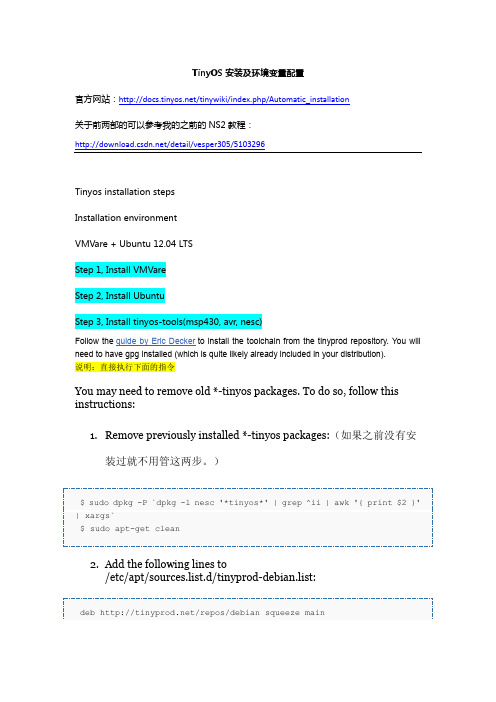
TinyOS 安装及环境变量配置 官方网站:/tinywiki/index.php/Automatic_installation 关于前两部的可以参考我的之前的 NS2 教程: /detail/vesper305/5103296Tinyos installation steps Installation environment VMVare + Ubuntu 12.04 LTS Step 1, Install VMVare Step 2, Install Ubuntu Step 3, Install tinyos-tools(msp430, avr, nesc)Follow the guide by Eric Decker to install the toolchain from the tinyprod repository. You will need to have gpg installed (which is quite likely already included in your distribution). 说明:直接执行下面的指令You may need to remove old *-tinyos packages. To do so, follow this instructions: 1. Remove previously installed *-tinyos packages:(如果之前没有安 装过就不用管这两步。
)$ sudodpkg -P `dpkg -l nesc '*tinyos*' | grep ^ii | awk '{ print $2 }' | xargs` $ sudo apt-get clean2. Add the following lines to /etc/apt/sources.list.d/tinyprod-debian.list:deb /repos/debian squeeze main deb /repos/debian msp430-46 main( 两 不 管 这步用)$ cd /etc/apt/sources.list.d $ sudo echo "deb /repos/debian squeeze main" >>tinyprod-debian.list $ sudo echo "deb /repos/debian msp430-46 main" >>tinyprod-debian.list3. Install the new packages:$ sudo apt-get update $ sudo apt-get install nesctinyos-tools msp430-46 avr-tinyosIf you want to uninstall the packages you can do it like this:$ sudo apt-get autoremove --purge nesctinyos-tools msp430-46 avr-tinyosStep 4, Install tinyos 直接下载解压到相应的目录就好了。
Ubuntu10.10下安装tinyos
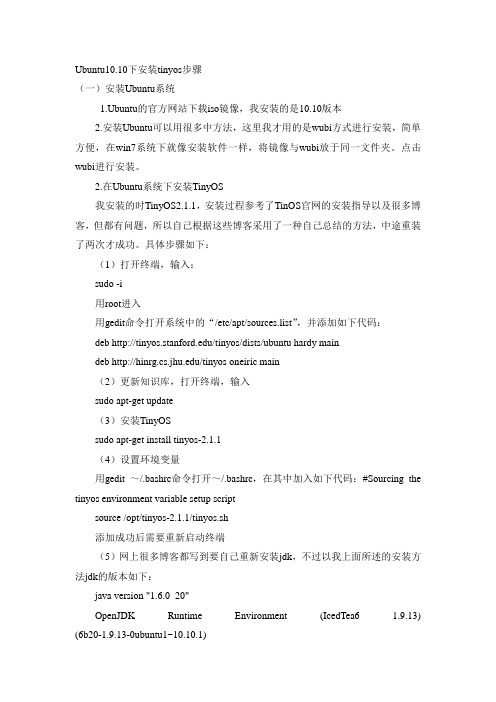
Ubuntu10.10下安装tinyos步骤(一)安装Ubuntu系统1.Ubuntu的官方网站下载iso镜像,我安装的是10.10版本2.安装Ubuntu可以用很多中方法,这里我才用的是wubi方式进行安装,简单方便,在win7系统下就像安装软件一样,将镜像与wubi放于同一文件夹。
点击wubi进行安装。
2.在Ubuntu系统下安装TinyOS我安装的时TinyOS2.1.1,安装过程参考了TinOS官网的安装指导以及很多博客,但都有问题,所以自己根据这些博客采用了一种自己总结的方法,中途重装了两次才成功。
具体步骤如下:(1)打开终端,输入:sudo -i用root进入用gedit命令打开系统中的“/etc/apt/sources.list”,并添加如下代码:deb /tinyos/dists/ubuntu hardy maindeb /tinyos oneiric main(2)更新知识库,打开终端,输入sudo apt-get update(3)安装TinyOSsudo apt-get install tinyos-2.1.1(4)设置环境变量用gedit ~/.bashrc命令打开~/.bashrc,在其中加入如下代码:#Sourcing the tinyos environment variable setup scriptsource /opt/tinyos-2.1.1/tinyos.sh添加成功后需要重新启动终端(5)网上很多博客都写到要自己重新安装jdk,不过以我上面所述的安装方法jdk的版本如下:java version "1.6.0_20"OpenJDK Runtime Environment (IcedTea6 1.9.13) (6b20-1.9.13-0ubuntu1~10.10.1)OpenJDK Server VM (build 19.0-b09, mixed mode)所以我没有自己重新安装jdk6)安装python开发包:apt-get install python-dev这一步是必须的,不然在运行之后的make micaz sim的时候会报错:“ubuntu 10.10 TOSSIM仿真无法找到Python.h”。
安装tinyos

打开虚拟机,点击新建,点击安装光盘镜像找到Ubuntu12.04,点击下 一步,选择好安装虚拟系统的位置,点击下一步
运行虚拟机,输入密码进入系统,密码必须牢牢记住
同时按住ctrl alt t调出终端,输入sudo gedit /etc/apt/sources.list 其实也可以输入sudo gedit 然后选择flie system选择etc选择apt选失误
重新打开终端,输入cd /opt/tinyos-2.1.2/apps/Blink切换到Blink文 件夹进行编译命令为make telosb得到如下界面,有可能显示错误, 这是因为tinyos2.1.2这个文件夹权限不够,2.1.1以及2.1.0不需要
此时需要切换到tinyos2。1.2文件夹运行命令对Blink进行授权 输入cd ..切换到/opt/tinyos-2.1.2/apps$ 输入sudo chmod 777 Blink/进行授权,回车后需要输入密码才行
另外,为了在实验中能够快速恢复可逆错误系统,请使用虚拟机提供的快照功能。 为了在试验中能够快速更换不可逆错误系统,请使用虚拟机提供的克隆功能。 2014/03/06
在打开的文件最后一行另起一行输入deb /tinyos/dists/ubuntu natty main后点击保存退出,
端口输入sudo apt-get update等待更新完成,有可能提示一些文 件不成功,但是不要理会,继续执行下一步,
输入sudo apt-get install tinyos
7.关于安装完成后端口打开时候端口第一句显示的话,显示有可能是: stilling for tinyos-2.x.x(大多数情况是)。或者依然是:sysytem@ubuntu $。 也有可能是:TEM: command not found,也许会有其他可能,但是起码在 这三种情况下均可进行Blink编译烧录。 8.编译Blink程序,有时候插上节点虚拟机就会显示xxx从主机连接到Ubuntu。 也有可能不提示,我们可以运行motelist口令测试节点是否连接上虚拟系统, 如果不显示节点接口,有可能的原因是虚拟机并未将节点接口从主机中转移 到虚拟系统,此时可在虚拟机工具栏点击:虚拟机(M)--可移动设备(D) --选择相应的设备进行连接即可。 9.关于Ubuntu版本与tinyos版本匹配问题。无论是添加deb /tinyos/dists/ubuntu XXX main源,还是添加deb /tinyos XXX main源,在添加源的时候请注意匹配,不 然有一定可能性出问题。请在网上查找匹配的进行更改源中XXX。一般常用 版本对应有,gutsy(7.10);hardy(8.04),natty(11.04),以及其他。
tinyos的安装

1. 自己曾经有一个月都在关注安装问题,必须在WIN XP32位下安装,中英文都可以。
经过测试,在win vista和win7 64位(24G内存,必须用64位系统)下都失败了。
其实主要是cygwin的原因。
我使用的平台:The hardware platform is Intel i7 950 with 24G memory (对,你没看错,不是2G,也不是4G就是二十四G的内存).软件平台是Window 7 64bit 下挂VM模拟xp 32位,在xp 下挂Cygwin运行TinyOS 1.x.同时安装了双系统,也有ubuntu,但一直没安装成功。
手头没有64位的xp,所以其实给虚拟机我也只是分配3G内存,分多了也没有意义(可惜了我的24G内存和X58的主板啊!)。
我没有在4G以上的内存上运行过tinyos1.3,不知道在64位系统上,是否能有改观?或者tinyos1.x能不能支持64位?我正在学习使用ubuntu10.04 64bit 去运行 tinyos1.x,但安装是个问题:第一,没有教程在linux 64位系统下安装tinyos1.x第二,在linux 64位下安装java都很痛苦第三, Sourceforge的CVS登录不上去,非常的痛苦。
有解决了的同学请不吝赐教,谢谢!所以本blog当中,所有的实验,仿真,讨论都是基于xp 下Cygwin运行中TinyOS 1.x。
2. 安装完成以后必须设置Java的path和classpath。
Path 设置方法:在Path变量的“编辑系统变量”对话框中,在“变量值”文本框中先输入一个“;”,接着输入JDK bin目录的路径(这里假设是C:/Program Files/Java/jdk1.5.0_06/bin),然后单击“确定”按钮即可完成设置。
Classpath设置方法:有几个方法可以设置Classpath,最简单的方法是在系统变量中新增Classpath环境变量。
Tinyos安装步骤
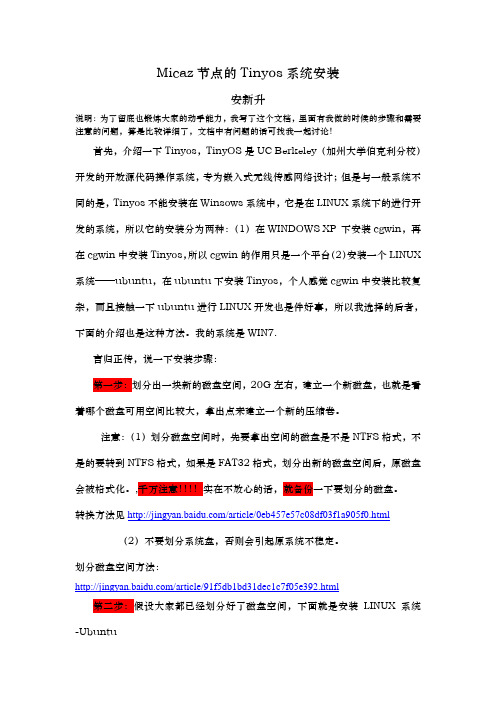
Micaz节点的Tinyos系统安装安新升说明:为了留底也锻炼大家的动手能力,我写了这个文档,里面有我做的时候的步骤和需要注意的问题,算是比较详细了,文档中有问题的话可找我一起讨论!首先,介绍一下Tinyos,TinyOS是UC Berkeley(加州大学伯克利分校)开发的开放源代码操作系统,专为嵌入式无线传感网络设计;但是与一般系统不同的是,Tinyos不能安装在Winsows系统中,它是在LINUX系统下的进行开发的系统,所以它的安装分为两种:(1)在WINDOWS XP 下安装cgwin,再在cgwin中安装Tinyos,所以cgwin的作用只是一个平台(2)安装一个LINUX 系统——ubuntu,在ubuntu下安装Tinyos,个人感觉cgwin中安装比较复杂,而且接触一下ubuntu进行LINUX开发也是件好事,所以我选择的后者,下面的介绍也是这种方法。
我的系统是WIN7.言归正传,说一下安装步骤:第一步:划分出一块新的磁盘空间,20G左右,建立一个新磁盘,也就是看着哪个磁盘可用空间比较大,拿出点来建立一个新的压缩卷。
注意:(1)划分磁盘空间时,先要拿出空间的磁盘是不是NTFS格式,不是的要转到NTFS格式,如果是FAT32格式,划分出新的磁盘空间后,原磁盘会被格式化。
,千万注意!!!!实在不放心的话,就备份一下要划分的磁盘。
转换方法见/article/0eb457e57c08df03f1a905f0.html (2)不要划分系统盘,否则会引起原系统不稳定。
划分磁盘空间方法:/article/91f5db1bd31dec1c7f05e392.html第二步:假设大家都已经划分好了磁盘空间,下面就是安装LINUX系统-Ubuntu(1)现在已经出到Ubuntu14.04,但是安装起来不好安装,我用的是Ubuntu12.04,桌面版(desktop),下载时注意如多你的电脑是64位,则下载/precise/ubuntu-12.04-desktop-amd64.iso,如果是32位,则下载/precise/ubuntu-12.04-desktop-i386.iso (2)可以使用镜像工具打开镜像文件,从里面提取出 Wubi.exe 安装程序。
TinyOS在Windows中的安装(系统必须为32位)

TinyOS在Windows中的安装必须是32位系统1.搭建Java环境JDK下载地址:/technetwork/java/javase/downloads/index.html JDK环境配置:(右击“我的电脑”-->"高级"-->"环境变量")1)在系统变量里新建JAVA_HOME变量,变量值为:C:\Program Files\Java\jdk1.6.0_14(根据自己的安装路径填写)2)新建CLASSPATH变量,变量值为:(不能漏掉最前面的点).;%JAVA_HOME%\lib;%JAVA_HOME%\lib\tools.jar3)在Path变量(已存在不用新建)添加变量值:%JAVA_HOME%\bin;%JAVA_HOME%\jre\bin(注意变量值之间用“;”隔开)4)“开始”-->“运行”-->cmd-->输入“javac”-->"Enter",如果能正常打印用法说明配置成功!2.安装Cygwin平台1.Cygwin下载地址:/share/link?shareid=504219&uk=37079853192.解压下载文件,双击Setup3.选择Install from Local Directory4.全部选择下一步,直至安装结束。
5.双击桌面Cygwin图标。
出现”These will never be overwrite”等文字时,说明安装完成。
6.将rpm拷到cygwin根目录下,运行cygwin,cd到rpm目录后输入以下命令:rpm–ivh–ignoreos–force –nodeps *.rpm7. 使用editplus编辑创建tinyos.sh于cygwin\etc\profile.d目录下,注意其中的jdk版本的修改。
8. 执行tos-install-jni命令如出现缺少*-32.dll文件错误时,需将c:\cygwin\lib\tinyosc:\Program Files\Java\jak1.6.0_10\jre\bin目录下的toscomm.dll重命名为toscomm-32.dll然后再执行tos-install-jni命令。
ubuntu下TinyOS 2.x 和TinyOS 1.x

最近安装了tinyos 2.x和tinyos 1.x,由于网上的资料比较少,花了很长时间才把其环境配好,所以写下来过程:Tinyos 2.x安装方法:没得说网站奉上:/tinyos-wiki/index.php/Automatic_installation 按照其一步步来就可以成功安装tinyos 2-1-2Tinyos 1.x安装方法:Tinyos 2.x和1.x相差还是很大的,这回导致1.x的程序在2.x下编译会出现很多错误,原因就是系统和工具没有配对。
按照上面的网址的第一步配置工具:注意tinyos 2-1-2的工具和1.x的工具除了msp430那个,所以可以按照其步骤来:但是要注意第3步的$ sudo apt-get install nesctinyos-tools msp430-46 avr-tinyos要改为$ sudo apt-get install nesctinyos-tools avr-tinyos即不建立MSP430的工具2,.下载tinyos 1.x的包/tos/dist-1.1.0/tinyos/linux/这里有很多版本,选择版本高一些的回合2.x的兼容性好些,这里下载的是.rpm的格式的,而ubuntu下应该用.deb格式的,所以网上找一下.rpm转.deb格式的命令(这个我忘了),然后将下载的包转化下,然后安装.deb 的包,安装命令网上搜搜就OK了3.安装MSP430的工具包从/tinyos-wiki/index.php/Manual_installation_using_RPM_packages 下载MSP430的工具包选择linux版本的,都下下来,然后转换为.deb格式的,然后安装,你就会发现/opt下有一个msp430的包,这时还没结束,你还要:sudogedit ~/.bashrc //在ubuntu中添加环境变量,使得系统可以找到可执行文件在最后面加入PATH=$PATH:/opt/msp430/bin4.配置环境变量sudogedit ~/.bashrc把这些放进去:export TOSROOT="/opt/tinyos-1.x"export TOSDIR="$TOSROOT/tos"export CLASSPATH='$CLASSPATH:$TOSROOT/tools/java/javapath' export MAKERULES="$TOSROOT/tools/make/Makerules"echo "setting up TinyOS on source path $TOSROOT"如果发现以前装了tinyos 2.x的版本的,把对应的注释掉。
- 1、下载文档前请自行甄别文档内容的完整性,平台不提供额外的编辑、内容补充、找答案等附加服务。
- 2、"仅部分预览"的文档,不可在线预览部分如存在完整性等问题,可反馈申请退款(可完整预览的文档不适用该条件!)。
- 3、如文档侵犯您的权益,请联系客服反馈,我们会尽快为您处理(人工客服工作时间:9:00-18:30)。
安装TinyOS需要六个步骤。
1.Installing a Java1."5 JDK.安装java jdk1."5需要配置环境变量2.Install Cygwin.安装Windows下的Linux模拟器,cygwin安装单片机工具,AVR或MSP430,根据自己需要。
安装nesC和TinyOS_tool5.Installing the TinyOS source tree.安装TinyOS2."0.2主文件。
6.Installing the Graphviz visualization tool安装Graphviz并配置环境变量一.安装JDK1."5下载JDK二.安装Cygwin下装Cygwin-1."2a于http:1."2.0/tools/windows/cygwin-1."2a.tgz这个版本TinyOS官方测试过,和TinyOS兼容度高。
三.安装单片机工具下载以下五个rpm包1.avr-binutils-2."15tinyos-3."cygwin.i386."rpm(http:2."0.0/tools/windows/avr-binutils-2."15tinyos-3.cygwin.i386."rpm)2.avr-gcc-3."4.3-1."cygwin.i386."rpm(http:2."0.0/tools/windows/avr-gcc-3."4.3-1."cygwin.i 386."rpm)3.avr-libcavr-libc-1."2.3-1."cygwin.i386."rpm(http:2."0.0/tools/windows/avr-libc-1."2.3-1.cygwin.i 386."rpm)4.avariceavarice-2."4-1."cygwin.i386."rpm(http:2."0.0/tools/windows/avarice-2."4-1."cygwin.i386."rpm)5.insight(avr-gdb)avr-insight-6."3-1."cygwin.i386."rpm(http:1."2.0/tools/windows/avr-insight-6."3-1."cygwin.i386."rpm)下载完成之后把五个包都拷贝到Cygwin的tmp文件夹(在Windows操作即可)依次安装(要按照顺序安装,它们之间有依赖关系),安装命令如下。
cd /tmprpm–ivh avr-binutils-2."15tinyos-3."cygwin.i386."rpmrpm–ivh avr-gcc-3."4.3-1."cygwin.i386."rpmrpm–ivh avr-libc-1."2.3-1."cygwin.i386."rpmrpm–ivh avarice-2."4-1."cygwin.i386."rpmrpm–ivh vr-insight-6."3-1."cygwin.i386."rpm每安装一个程序都可以用“rpm –qa”命令查看是否安装成功如果报错的话可以使用rpm --ignoreos -ivh文件名安装,但会对后序安装和使用的影响。
四.安装nesC,TinyOS tool下载nesC和TinyOS tool同样拷贝到tmp目录下。
nesc-1."2.8b-1."cygwin.i386."rpm(http:1."2.0/tinyos/windows/nesc-1."2.8b-1."cygwin.i386."rpm)tinyos-tools-1."2.4-2."cygwin.i386."rpm(http:2."0.0/tinyos/windows/tinyos-tools-1."2.cygwin.i386."rpm)依次安装,安装命令如下(如果不用--ignoreos命令可以成功的话尽量不要用):rpm --ignoreos–Uvh nesc-1."2.8b-1."cygwin.i386."rpmrpm --ignoreos–Uvh tinyos-tools-1."2.4-2."cygwin.i386."rpm五.安装TinyOS2."0.2下装TinyOS2."0.2的文件于http:0.0/tinyos/windows/tinyos-2."0.2-2."cygwin.noarch.rpm拷贝到tmp目录下。
使用以下命令安装:rpm–ignoreos(必要时)–ivh tinyos-2."0.2-2."cygwin.noarch.rpm六."安装Graphviz配置环境变量1.安装Graphviz,这一步尤其匪夷所思,下载graphviz-1."10,安装即可(PS:我没找到rpm文件,于是下载的.exe文件在Windows下安装都成功了,无语ing......)2.配置环境变量通过在“/etc/profile.d”目录下建立一个tinyos.sh的文件就可以正常运行了,可以将下面的代码保存成tinyos.sh文件。
# script for profile.d for bash shells, adjusted for each users# installation by substituting /opt for the actual tinyos tree# installation point.TOSROOT="/opt/tinyos-2."x"export TOSROOTTOSDIR="$TOSROOT/tos"export TOSDIRCLASSPATH="$TOSROOT/support/sdk/java/tinyos.jar;."export CLASSPATHMAKERULES="$TOSROOT/support/make/Makerules"export MAKERULES搭建成功后可以使用tos-check--env检测是否安装成功,如果成功,可以编译Blink程序可以正常运行。
进入Cygwin$ cd /opt/tinyos-2."x/apps/Blink$ make micaz编译成功后Blink文件夹将生成编译成功的文件,在Bulid文件夹内。
TinyOS2."0安装总结第一部分:j2sdk的安装以及环境变量的配置一、j2sdk的安装:下载相应的j2sdk,TinyOS2."0要求安装j2sdk1."5及以上的版本,直接进行安装即可(最好安装1."5版本吧)主要为设置环境变量,假设j2sdk的安装路径为C:/j2sdk二、环境变量的配置:1、JAVA_HOME:指向JDK的安装路径,在改路径下可以找到bin、lib等目录JAVA_HOME=C:\j2skd2、PAHT:设置改环境变量的目的是为了指向JDK的bin目录,在bin目录放的是各种编译执行命令需要说明的是,系统本身就有多种PATH环境变量,只要把%JAVA_HOME%\bin;直接放到后面即可,中间用”;”隔开3、CLASSPATH:设置类的路径CLASSPATH=.;%JAVA_HOME%/lib;最前面加上”.”和”;”,意为首先在当前目录中查找。
第二部分:Cygwin、TinyOS的安装以及配置1.首先安装一个cygwin-release的完全版本,在安装过程中会出现一个让你选择是否完全安装的对话框,用鼠标点击所有的插件进行安装,以方便在后续的ns2等模拟软件的顺利安装。
2."在http:1."2a.tar的压缩包,在windows下用winRAR进行解压缩即可。
附:第一次解压后产生的是一个名为cygwin-1."2a的文件,再次解压缩即可得一个名为cygwin-installationfiles的文件夹。
注明:下载该软件并安装的主要目的是为了对步骤1的cygwin进行升级。
3.从windows下进入该文件夹,双击运行里面的setup.exe文件。
选择Install from Local Directory下一步:注意是All User和UNIX,目录即选择自己打算安装cygwin的目录再下一步,这个目录就是你将cygwin-1."2a.tar解压后的目录,没改名的话该是cygwin-installationfiles的文件夹再往下就可以一直选下一步让其安装了。
最后运行到99%时可能会有些慢,多等会就好了。
然后就完成。
它会在桌面创建一个图标,双击运行即可,如果有什么问题,可以试着重启下电脑。
(也可以装新版cygwin,具体安装过程大同小异,我是将cygwin所有的安装文件夹都装了,也可以需要什么命令再装,可以补装,不影响先装的工具。
)/cygwin/tmp文件夹下面。
用rpm–ivh <package>进行安装,步骤如下:$ cd /tmp(cd命令更多是从当前目录往下级展开,cd..等《参见Cygwin基本操作命令》,可以先退出用户目录,再明确自己当前位置)$ rpm–ivh<package>每安装完了一个可以用rpm–qa查看是否己经成功安装。
每安装完一个后即可用rpm–qa进行查看。
如果在安装过程中出现了<package> is intended for a cygwin_nt-5."1 operating system或是<package> is intended for a cygwin operating system2."0不兼容。
